Как да отворите ISO
ISO образ - е файл, който е електронна версия на оптичен диск CD, DVD или Blu-Ray.
Днес, под формата на ISO изображения разпределени голям брой файлове, които са образи на операционни системи, драйвери и софтуер колекции.
ISO изображения ние трябва на първо място да инсталирате Photoshop, операционни системи, виртуални машини, за разпространение на софтуер чрез интернет, и разбира се, само за да ги копирате необходимите файлове. Тук се боя най-простите начини как да отворите ISO файл и да извършват всички необходими операции за нас.
Мисля, че вече сте решили какво имате нужда, за да отворите ISO файл, така че да започне да работи върху файла. Да започнем с един прост, лесен и най-важното е свободен софтуер.
Daemon Tools
Може би най-популярната и в същото време много лесен за използване софтуер за работа с ISO изображения на диск. Незаменим продукт за начинаещите потребители, благодарение на своя безплатен, лесен и интуитивен интерфейс, а за маниаци, с богата функционалност.
Отваряне на официалния сайт разработчик и изтеглите безплатната версия, инсталирате и стартирате.
За да отворите ISO файла в горния десен ъгъл кликнете върху символа и голям плюс в файловия мениджър, изберете желания за образа на диска. Кликнете Open и изберете Mount опция в прозореца на програмата.

Можете също така да монтирате изображение по-лесно. През файловия мениджър, ние откриваме изтегления изображението и просто кликнете върху него. Имайте предвид разширението на файла по подразбиране за ISO трябва да го отворите Daemon Tools програма. Образът веднага се монтира и е готова за работа.
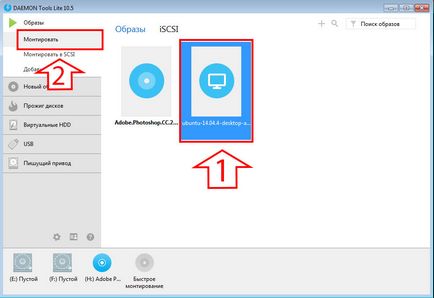
След това просто ние работим с, за да отворите изображението като физическия диск. За да изключите устройството и да премахнете изображение от компютъра си, трябва да бъде спряна от изображението.
Между другото! Archiver за Windows 7
UltraISO разполага само като Daemon Tools богата функционалност, има много малък размер на файла за инсталация, но програмата е по-трудно за начинаещ потребител. Лекотата на използване Daemon Tools е значителна победа.
Ако е необходимо да се работи с ISO изображения само веднъж - можете да използвате пробна версия на приложението. Ако се налага да работите с изображения на диск на регулярна основа - активиране на програмата.
Отваряне на официалния сайт на разработчика, има руска версия на програмата и изтеглянето.
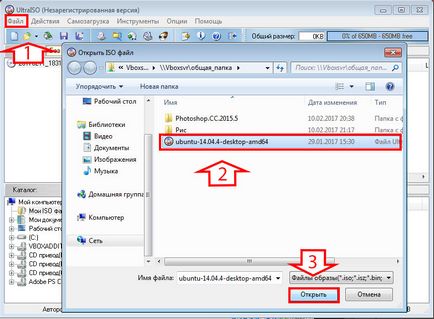
За да отворите ISO изображение, кликнете върху файлов мениджър, файл и да го отворите в UltraISO. Имайте предвид, че за да отворите този начин ISO файлове с изображения на диска трябва да се отварят в по подразбиране UltraISO. В противен случай, кликнете с десния бутон върху изображението - Отваряне с - UltraISO.
Можете да монтирате изображение във виртуален диск, да го запишете на диск и просто да копирате файловете, които искате директно от прозореца на програмата на хард диска.
Алкохол 120%
Не се колебайте да се обадите на тази програма само съчетават работа с дискове. Алкохол 120% може да се издигне до 60 виртуални дискове, създаване на виртуални дискове, да ги запишете на диск, копие дискове и т.н. Програмата не е толкова лесно да се учи, като Daemon Tools, но след като разбира, параметрите на заявление могат да бъдат направени само "фокуси" с всички устройства.
Недостатъци - такса-базирана програма, така че ние имаме само феновете на един свободен изтеглите пробна версия. Въпреки това - който иска лесно да намерят добра и най-важното е безплатен начин да се работи с любимия си софтуер. Dare момчета.
Изтеглете пробна версия на програмата от строителя и сме доволни, че умните чичковци ни помогнаха с откриването на изображение ISO на вашия компютър.
Първо трябва да се създаде колкото се може повече виртуални дискове. Тук можете да въведете параметри като форма ID и идентификационния номер на продукта добавя дискове. Кликнете върху виртуални дискови параметрите в менюто Settings и изберете необходимия брой добавени виртуални дискове, въведете настройките и натиснете OK.
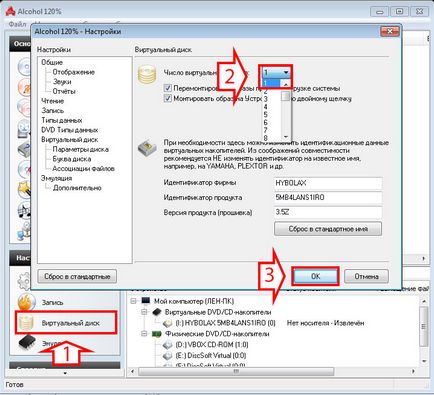
За да монтирате изображение диск ние го намерите в програмата за файлов мениджър, добави той, а след това щракнете с десния бутон върху изображението на диска, а след това щракнете с десния бутон върху файла в прозореца на програмата и изберете Mount към устройството си. Ако искате, изберете устройството, на което ще бъде изпълнена за монтиране.
Между другото! Отваряш MDF файла. Ефективната работа с дискови образи
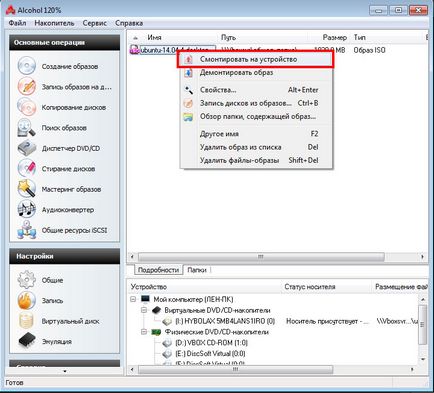
Ако WinRar не сте инсталирали, а след това да го изтеглите от официалния сайт на разработчика. Ние търсим за български език в списъка на разположение за сваляне на файлове, изтеглете и инсталирайте.
Ако искате само да копирате файловете от изображението ISO към компютър, не е необходимо да инсталирате специален софтуер за сходството на Daemon Tools, UltraISO и Alcohol 120% е достатъчна за използване приложение, WinRAR или 7Zip на. WinRar лесно отваряне на всички дискови изображения. Само за завършване на работата с ISO файл с изображение архиватор за да копирате всички файлове с изображения на локалния си диск (в случай на стартиране на файла със зависими файлове директно от образа на диска). Инсталационната програма е най-добрият начин за използване на посочените по-горе приложения, но ако само няколко файлове, които искате да копирате не се изисква инсталирането на специализиран софтуер.
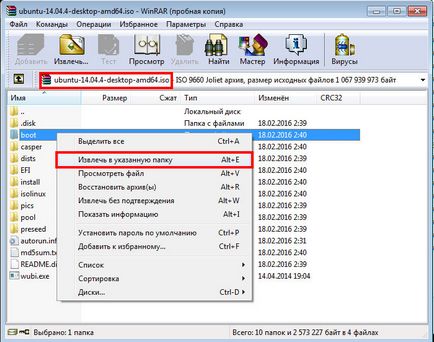
За да работите с изображението ISO в WinRar кликнете върху образа на диска файл, с десния бутон на мишката, изберете опция Вижте WinRar. След това копирайте желаните файлове на локалния ви диск.
Е, все едно как да отворите ISO файл?
На този факт и можете да завърши прегледа на най-добрите приложения за отваряне на изображение ISO на вашия компютър. Все още няма погрешни решения, просто в един момент ще трябва да страдат малко по-дълго, някои по-малко. Разберете, техните проблеми и за тях вече, изберете необходимия софтуер.
- Отваряш MDF файла. Ефективната работа с дискови образи
- Как да се създаде образ диск със защита с две операционни системи, а в 2 кликвания
- Коя програма е по-добре за изгаряне? 10 програми с прост интерфейс срещу нашите цели
- Как да използвате UltraISO. 6-нюансирана на правилна работа с дискови образи
- Играчите на Windows 8: Топ 6 приложения

- Какво да правите, ако не форматирани флаш устройство. Топ 5 начини за решаване на проблема
- Archiver за Windows 7
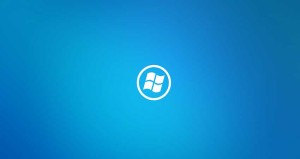
- Програма за почистване на компютъра ви: какво е необходимо и как те работят
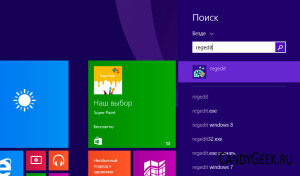
Между другото! Коя програма е по-добре за изгаряне? 10 програми с прост интерфейс срещу нашите цели